https://www.cnblogs.com/ycx95/p/9177209.html
yum install -y gcc libtool libltdl-dev libtool-ltdl-devel openssl
比如安装:yum install libtool-ltdl-devel
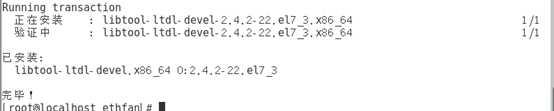

这里的需要注意:出现的GOPATH路径是什么
我操作时候发现似乎root下面查看该命令和普通用户不一样,因此要特别注意一下。
以下都是我基于root账户操作的。

参考博客是honganboy
1、在$GOPATH下建立目录结构src/github.com/hyperledger,切换到此目录后下载fabric 1.1.0-preview版源码
mkdir -p $GOPATH/src/github.com/hyperledger
cd $GOPATH/src/github.com/hyperledger
下载:我是直接在真机下载拖到虚拟机的
下载完成就拷贝到$GOPATH/src/github.com/hyperledger
cp /home/admin/桌面/fabric-1.1.0-preview.tar.gz $GOPATH/src/github.com/hyperledger

解压文件tar -zxvf并将解压后得到的目录重命名为fabric


2、开始编译之前,到fabric源码目录下执行make test-cmd命令获取-ldflags选项的取值
cd $GOPATH/src/github.com/hyperledger/fabric
make test-cmd

接下来,编译每个可执行程序时都要带上-ldflags选项。为了方便可执行程序的管理及后续编写相关shell脚本,先在当前用户的home目录下建立如下目录结构
fabric-1.1.0-preview-demo(后续所有的例子都放在此目录下)
----bin(编译的可执行程序放在此目录下)
----networks(fabric网络相关配置在此目录下)
----chaincodes(链码相关源码放在此目录下)
mkdir -p ~/fabric-1.1.0-preview-demo/bin
mkdir -p ~/fabric-1.1.0-preview-demo/networks
mkdir -p ~/fabric-1.1.0-preview-demo/chaincodes

Orderer用于处理交易的排队及共识。编译命令如下
go build -gcflags "-N -l" -ldflags "-X github.com/hyperledger/fabric/common/metadata.Version=1.1.0-preview -X github.com/hyperledger/fabric/common/metadata.BaseVersion=0.4.2 -X github.com/hyperledger/fabric/common/metadata.BaseDockerLabel=org.hyperledger.fabric -X github.com/hyperledger/fabric/common/metadata.DockerNamespace=hyperledger -X github.com/hyperledger/fabric/common/metadata.BaseDockerNamespace=hyperledger -X github.com/hyperledger/fabric/common/metadata.Experimental=false" github.com/hyperledger/fabric/orderer
编译时加入-gcflags可以让编译器忽略一些优化,方便后面在调试可执行程序时观察变量及对应代码行号。
出现以下原因是因为缺少Libtool


go build -gcflags "-N -l" -ldflags "-X github.com/hyperledger/fabric/common/metadata.Version=1.1.0-preview -X github.com/hyperledger/fabric/common/metadata.BaseVersion=0.4.2 -X github.com/hyperledger/fabric/common/metadata.BaseDockerLabel=org.hyperledger.fabric -X github.com/hyperledger/fabric/common/metadata.DockerNamespace=hyperledger -X github.com/hyperledger/fabric/common/metadata.BaseDockerNamespace=hyperledger -X github.com/hyperledger/fabric/common/metadata.Experimental=false" github.com/hyperledger/fabric/peer
cryptogen用于生成交易签名及SSL通信用到证书及私钥对,可以使用fabric-ca或者其他ca颁发的证书,但测试环境使用crytogen更简单。编译命令如下:
go build -gcflags "-N -l" -ldflags "-X github.com/hyperledger/fabric/common/metadata.Version=1.1.0-preview -X github.com/hyperledger/fabric/common/metadata.BaseVersion=0.4.2 -X github.com/hyperledger/fabric/common/metadata.BaseDockerLabel=org.hyperledger.fabric -X github.com/hyperledger/fabric/common/metadata.DockerNamespace=hyperledger -X github.com/hyperledger/fabric/common/metadata.BaseDockerNamespace=hyperledger -X github.com/hyperledger/fabric/common/metadata.Experimental=false" github.com/hyperledger/fabric/common/tools/cryptogen
configtxgen用于生成Orderer的创世纪块及通道配置交易等内容。编译命令如下
go build -gcflags "-N -l" -ldflags "-X github.com/hyperledger/fabric/common/metadata.Version=1.1.0-preview -X github.com/hyperledger/fabric/common/metadata.BaseVersion=0.4.2 -X github.com/hyperledger/fabric/common/metadata.BaseDockerLabel=org.hyperledger.fabric -X github.com/hyperledger/fabric/common/metadata.DockerNamespace=hyperledger -X github.com/hyperledger/fabric/common/metadata.BaseDockerNamespace=hyperledger -X github.com/hyperledger/fabric/common/metadata.Experimental=false" github.com/hyperledger/fabric/common/tools/configtxgen
上述编译都结束后,bin目录下就有了四个可执行程序

[root@localhost bin]# chmod +x * [root@localhost bin]# ./peer version peer: Version: 1.1.0-preview Go version: go1.10.3 OS/Arch: linux/amd64 Experimental features: false Chaincode: Base Image Version: 0.4.2 Base Docker Namespace: hyperledger Base Docker Label: org.hyperledger.fabric Docker Namespace: hyperledger 2018-06-13 12:37:05.203 CST [main] main -> INFO 001 Exiting.....
搭建一个Peer节点和一个Orderer节点的网络
开始之前,先在~/fabric-1.1.0-preview-demo/networks下建立如下结构的目录:
single-dev-env
--config(存放配置文件)
----channel-artifacts(存放后面要生成的通道配置交易等文件)
shell命令:
mkdir -p ~/fabric-1.1.0-preview-demo/networks/single-dev-env/config/channel-artifacts
Fabric中搭建一个网络需要如下步骤:
1. 使用cryptogen生成网络需要的证书。
2. 使用configtxgen生成Orderer的创世纪块
3. 使用configtxgen创建通道配置交易
4. 使用peer cli创建及加入通道
注意:如果没有特殊说明,接下来的命令均是在~/fabric-1.1.0-preview-demo目录下执行的
使用cryptogen生成网络需要的证书,需指定配置文件,参考官方fabric-samples的first-network的crypto-config.yaml文件,编写只有一个orderer和一个peer的配置文件crypto-config.yaml(放在single-dev-env/config目录下):
cd ~/fabric-1.1.0-preview-demo/networks/single-dev-env/config
touch crypto-config.yaml
gedit crypto-config.yaml
写入如下内容:
OrdererOrgs:
- Name: Orderer
Domain: example.com
Specs:
- Hostname: orderer
PeerOrgs:
- Name: Org
Domain: example.com
Template:
Count: 1
Hostname: peer
Users:
Count: 1执行命令
cd ~/fabric-1.1.0-preview-demo
export PATH=$(pwd)/bin:$PATH
cryptogen generate --cOnfig=networks/single-dev-env/config/crypto-config.yaml --output=networks/single-dev-env/config/crypto-config
cd networks/single-dev-env/config/crypto-config目录下生成了如下结构的证书目录(工具是winscp)
tree -L 4 crypto-config
若提示找不到:tree命令
解决tree命令找不到问题

显示如下:
[root@localhost config]# tree -L 4 crypto-config
crypto-config
├── ordererOrganizations
│ └── example.com
│ ├── ca
│ │ ├── 2206fc45088a6525f1771cc474004cf5ba9f0cbeade431355c3d368d18799c09_sk
│ │ └── ca.example.com-cert.pem
│ ├── msp
│ │ ├── admincerts
│ │ ├── cacerts
│ │ └── tlscacerts
│ ├── orderers
│ │ └── orderer.example.com
│ ├── tlsca
│ │ ├── e16c21cf086c59fe0be99a49eb55353a70bd2eec8461476efa7fb6e54a92f3f0_sk
│ │ └── tlsca.example.com-cert.pem
│ └── users
│ └── Admin@example.com
└── peerOrganizations
└── example.com
├── ca
│ ├── 175a0fcbc0fd09c7113d1a402922f5ffc3668cc83c9256f0983db6bfeb717c6e_sk
│ └── ca.example.com-cert.pem
├── msp
│ ├── admincerts
│ ├── cacerts
│ └── tlscacerts
├── peers
│ └── peer.example.com
├── tlsca
│ ├── 1a39b9e18a5ef76090b9200ff1cbe452129cf9ef41c7f42c543532dab45ff2ab_sk
│ └── tlsca.example.com-cert.pem
└── users
├── Admin@example.com
└── User1@example.com
25 directories, 8 files
[root@localhost config]#
orderer.example.com目录存放的是Orderer节点需要的证书,等会启动Orderer节点时需要指定msp目录:(但tree -L 4显示msp是3个,但tree -C显示是5个,也可winscp查看的时候是msp下面有5个)

peer.example.com目录存放的是Peer节点需要的证书,等会启动Peer节点时需要指定msp目录(与order类似就是缺少了两个东西,但我运行结果与书上一致)Admin@example.com目录下的证书是Peer节点管理员证书,创建、加入通道、发送交易等操作都是用此目录下的证书进行签名,因此,我们使用peer cli时需要指定msp目录(与order类似就是缺少了两个东西)
参考官方fabric-samples的first-network的configtx.yaml文件编写一个configtx.yaml文件(放在single-dev-env/config目录下)
touch configtx.yaml
gedit configtx.yaml
文件内容如下:
Profiles:
SingleSoloOrdererGenesis:
Orderer:
<<: *OrdererDefaults
Organizations:
- *OrdererOrg
Consortiums:
SampleConsortium:
Organizations:
- *Org
SingleSoloChannel:
Consortium: SampleConsortium
Application:
<<: *ApplicationDefaults
Organizations:
- *Org
Organizations:
- &OrdererOrg
Name: OrdererOrg
ID: OrdererMSP
MSPDir: crypto-config/ordererOrganizations/example.com/msp
- &Org
Name: OrgMSP
ID: OrgMSP
MSPDir: crypto-config/peerOrganizations/example.com/msp
AnchorPeers:
- Host: peer.example.com
Port: 7051
Orderer: &OrdererDefaults
OrdererType: solo
Addresses:
- orderer.example.com:7050
BatchTimeout: 2s
BatchSize:
MaxMessageCount: 10
AbsoluteMaxBytes: 99 MB
PreferredMaxBytes: 512 KB
Organizations:
Application: &ApplicationDefaults
Organizations:
sudo gedit /etc/hosts修改/etc/hosts,追加上如下内容并保存
127.0.0.1 example.com
127.0.0.1 orderer.example.com
127.0.0.1 peer.example.com
Fabric使用X.509证书作为节点及用户的身份,而证书一般优于域名管理,因此,这里做了域名映射。
设置FABRIC_CFG_PATH环境变量告诉configtxgen去哪个目录寻找configtx.yaml文件,使用“生成证书”一节用到终端执行如下命令:
cd ~/fabric-1.1.0-preview-demo/
export FABRIC_CFG_PATH=$(pwd)/networks/single-dev-env/config/
使用上一小节用到终端执行如下命令
注:一定是要在demo下目录哦
configtxgen -outputBlock networks/single-dev-env/config/genesis.block -profile SingleSoloOrdererGenesis
执行结果:
[root@localhost config]# cd ~/fabric-1.1.0-preview-demo/
[root@localhost fabric-1.1.0-preview-demo]# export FABRIC_CFG_PATH=$(pwd)/networks/single-dev-env/config/
[root@localhost fabric-1.1.0-preview-demo]# configtxgen -outputBlock networks/single-dev-env/config/genesis.block -profile SingleSoloOrdererGenesis
2018-06-13 12:01:35.374 CST [common/tools/configtxgen] main -> INFO 001 Loading configuration
2018-06-13 12:01:35.381 CST [common/tools/configtxgen] doOutputBlock -> INFO 002 Generating genesis block
2018-06-13 12:01:35.381 CST [common/tools/configtxgen] doOutputBlock -> INFO 003 Writing genesis block
本步骤及下一步中的-profile选项的取值均是与configtx.yaml文件内容对应。
命令执行成功后,cd networks/single-dev-env/config目录下就多了一个genesis.block文件
ls networks/single-dev-env/config/
结果是:
[root@localhost fabric-1.1.0-preview-demo]# ls networks/single-dev-env/config/
channel-artifacts configtx.yaml crypto-config crypto-config.yaml genesis.block
使用上一小节用到终端执行如下命令
export CHANNEL_NAME=mychannel
configtxgen -outputCreateChannelTx networks/single-dev-env/config/channel-artifacts/channel.tx -profile SingleSoloChannel -channelID $CHANNEL_NAME
结果:
[root@localhost fabric-1.1.0-preview-demo]# export CHANNEL_NAME=mychannel
[root@localhost fabric-1.1.0-preview-demo]# configtxgen -outputCreateChannelTx networks/single-dev-env/config/channel-artifacts/channel.tx -profile SingleSoloChannel -channelID $CHANNEL_NAME
2018-06-13 12:05:35.451 CST [common/tools/configtxgen] main -> INFO 001 Loading configuration
2018-06-13 12:05:35.456 CST [common/tools/configtxgen] doOutputChannelCreateTx -> INFO 002 Generating new channel configtx
2018-06-13 12:05:35.456 CST [common/tools/configtxgen] doOutputChannelCreateTx -> INFO 003 Writing new channel tx
[root@localhost fabric-1.1.0-preview-demo]#

命令执行成功后,networks/single-dev-env/config/channel-artifacts目录下多了一个channel.tx文件
结果:
[root@localhost fabric-1.1.0-preview-demo]# ls networks/single-dev-env/config/channel-artifacts
channel.tx
本小节是使用环境变量配置Orderer和Peer节点,其实也可以使用yaml文件配置,后面再介绍
新打开一个终端,切换到cd ~/fabric-1.1.0-preview-demo目录并设环境变量配置Orderer节点:(root身份登录)
export rootDir=$(pwd)
export PATH=$rootDir/bin:$PATH
export ORDERER_GENERAL_LOGLEVEL=DEBUG
export ORDERER_GENERAL_TLS_ENABLED=false
export ORDERER_GENERAL_PROFILE_ENABLED=false
export ORDERER_GENERAL_LISTENADDRESS=0.0.0.0
export ORDERER_GENERAL_LISTENPORT=7050
export ORDERER_GENERAL_GENESISMETHOD=file
export ORDERER_GENERAL_GENESISFILE=$rootDir/networks/single-dev-env/config/genesis.block
export ORDERER_GENERAL_LOCALMSPDIR=$rootDir/networks/single-dev-env/config/crypto-config/ordererOrganizations/example.com/orderers/orderer.example.com/msp
export ORDERER_GENERAL_LOCALMSPID=OrdererMSP
export ORDERER_FILELEDGER_LOCATION=$rootDir/networks/single-dev-env/data/orderer
启动Orderer节点;(为了方便,可以把环境变量的设置及orderer启动的命令写在shell脚本中)orderer

再打开一个终端,切换到cd ~/fabric-1.1.0-preview-demo目录并设环境变量配置Peer节点
export rootDir=$(pwd)
export PATH=$rootDir/bin:$PATH
export CORE_PEER_ID=example_org
export CORE_CHAINCODE_MODE=dev
export CORE_PEER_CHAINCODELISTENADDRESS=0.0.0.0:7052
export CORE_PEER_NETWORKID=dev
export CORE_LOGGING_LEVEL=INFO
export CORE_PEER_TLS_ENABLED=false
export CORE_PEER_PROFILE_ENABLED=false
export CORE_PEER_ADDRESS=0.0.0.0:7051
export CORE_PEER_LISTENADDRESS=0.0.0.0:7051
export CORE_PEER_GOSSIP_ENDPOINT=0.0.0.0:7051
export CORE_PEER_EVENTS_ADDRESS=0.0.0.0:7053
export CORE_PEER_LOCALMSPID=OrgMSP
export CORE_LEDGER_STATE_STATEDATABASE=goleveldb
export CORE_PEER_MSPCOnFIGPATH=$rootDir/networks/single-dev-env/config/crypto-config/peerOrganizations/example.com/peers/peer.example.com/msp
export CORE_PEER_FILESYSTEMPATH=$rootDir/networks/single-dev-env/data/peer
启动:
peer node start -o 127.0.0.1:7050 --peer-chaincodedev=true

新打开一个终端,切换到cd ~/fabric-1.1.0-preview-demo目录并设环境变量
export rootDir=$(pwd)
export PATH=$rootDir/bin:$PATH
export CHANNEL_NAME=mychannel
export CORE_CHAINCODE_MODE=dev
export CORE_PEER_ID=peer-cli
export CORE_PEER_ADDRESS=peer.example.com:7051
export CORE_PEER_LOCALMSPID=OrgMSP
export CORE_PEER_MSPCOnFIGPATH=$rootDir/networks/single-dev-env/config/crypto-config/peerOrganizations/example.com/users/Admin@example.com/msp
这些环境变量以后操作时经常用到,可以保存在一个文本文件中,新开终端就使用source <文件名>使其生效。
执行命令:
peer channel create -o orderer.example.com:7050 -c $CHANNEL_NAME -f $rootDir/networks/single-dev-env/config/channel-artifacts/channel.tx

执行成功后,当前目录生成了一个mychannel.block文件

在上一小节创建通道使用到终端执行如下命令
peer channel join -b $CHANNEL_NAME.block


从日志中可以看到,节点加入通道后会创建一个通道对应的账本并在通道上部署系统链码。
$GOPATH/src/github.com/hyperledger/fabric/examples/chaincode目录下有官方提供的各种语言的链码示例,本节将演示如何部署及调用一个简单的go语言示例—abric/examples/chaincode/go/chaincode_example02
链码部署及调用过程如下:
1. 启动链码对应的程序;
2. 部署链码,分install和instantiate两个阶段。其中,
install将链码源码打包成链码部署文件(CDS)并上传到Peer节点,
instantiate将根据CDS生成链码对应的Docker容器,启动容器并执行链码的实例化操作,一般是调用链码的init方法。
这里描述的instantiate是使用“network”模式运行链码,
而我们此次测试使用的是“dev”模式,由启动Peer节点时设置的CORE_CHAINCODE_MODE环境变量的值决定的。
3. 调用链码,分invoke和query两种操作。
invoke是写操作,可修改账本,能产生块,而query是读操作,不写账本,也不生成块。
打开一个终端,执行如下命令
export CORE_CHAINCODE_ID_NAME=mycc:1.0
export CORE_PEER_ADDRESS=peer.example.com:7052
go run $GOPATH/src/github.com/hyperledger/fabric/examples/chaincode/go/chaincode_example02/chaincode_example02.go
go run命令直接运行的,当然,也可以先使用
go build -gcflags "-N -l" github.com/hyperledger/fabric/examples/chaincode/go/chaincode_example02
将链码编译成可执行程序再运行。
新打开一个终端,切换到~/fabric-1.1.0-preview-demo目录,首先参照“创建通道”一节设置环境变量
新打开一个终端,切换到cd ~/fabric-1.1.0-preview-demo目录并设环境变量
export rootDir=$(pwd)
export PATH=$rootDir/bin:$PATH
export CHANNEL_NAME=mychannel
export CORE_CHAINCODE_MODE=dev
export CORE_PEER_ID=peer-cli
export CORE_PEER_ADDRESS=peer.example.com:7051
export CORE_PEER_LOCALMSPID=OrgMSP
export CORE_PEER_MSPCOnFIGPATH=$rootDir/networks/single-dev-env/config/crypto-config/peerOrganizations/example.com/users/Admin@example.com/msp第1步:install链码
peer chaincode install -n mycc -v 1.0 -p github.com/hyperledger/fabric/examples/chaincode/go/chaincode_example02
选项说明:
-n:指定链码名称
-v:链码版本
-p:链码源码所在目录

peer节点账本目录的chaincodes目录下生成了一个文件,其名称是由链码名称和版本号组成的。
[root@localhost fabric-1.1.0-preview-demo]# ls /root/fabric-1.1.0-preview-demo/networks/single-dev-env/data/peer/chaincodes
mycc.1.0
[root@localhost fabric-1.1.0-preview-demo]#
到这里可以查看
[root@localhost fabric-1.1.0-preview-demo]# tree -C /root/fabric-1.1.0-preview-demo/networks/single-dev-env/config/crypto-config
/root/fabric-1.1.0-preview-demo/networks/single-dev-env/config/crypto-config
├── ordererOrganizations
│ └── example.com
│ ├── ca
│ │ ├── 0cf2743f2725b5967530e0ea4d403afc3af2cf85388205cad4246a792da2072e_sk
│ │ └── ca.example.com-cert.pem
│ ├── msp
│ │ ├── admincerts
│ │ │ └── Admin@example.com-cert.pem
│ │ ├── cacerts
│ │ │ └── ca.example.com-cert.pem
│ │ └── tlscacerts
│ │ └── tlsca.example.com-cert.pem
│ ├── orderers
│ │ └── orderer.example.com
│ │ ├── msp
│ │ │ ├── admincerts
│ │ │ │ └── Admin@example.com-cert.pem
│ │ │ ├── cacerts
│ │ │ │ └── ca.example.com-cert.pem
│ │ │ ├── keystore
│ │ │ │ └── 4f6489f73e8453adc129e870b801c9d75473747bba277c6e98e1c4c3df6c6b31_sk
│ │ │ ├── signcerts
│ │ │ │ └── orderer.example.com-cert.pem
│ │ │ └── tlscacerts
│ │ │ └── tlsca.example.com-cert.pem
│ │ └── tls
│ │ ├── ca.crt
│ │ ├── server.crt
│ │ └── server.key
│ ├── tlsca
│ │ ├── 2225a2651d29122f791f93c6804c59ba453864891eff4a87a5b1f8257c58d6fc_sk
│ │ └── tlsca.example.com-cert.pem
│ └── users
│ └── Admin@example.com
│ ├── msp
│ │ ├── admincerts
│ │ │ └── Admin@example.com-cert.pem
│ │ ├── cacerts
│ │ │ └── ca.example.com-cert.pem
│ │ ├── keystore
│ │ │ └── 7f7a218c0d5f2eeb61c7fbb2d49fb006ab63f852fc55654c1b5457882bf506a6_sk
│ │ ├── signcerts
│ │ │ └── Admin@example.com-cert.pem
│ │ └── tlscacerts
│ │ └── tlsca.example.com-cert.pem
│ └── tls
│ ├── ca.crt
│ ├── server.crt
│ └── server.key
└── peerOrganizations
└── example.com
├── ca
│ ├── ca.example.com-cert.pem
│ └── f91432016431a48f3639aef4da98783415788c90403e7299990168b9f62b0f77_sk
├── msp
│ ├── admincerts
│ │ └── Admin@example.com-cert.pem
│ ├── cacerts
│ │ └── ca.example.com-cert.pem
│ └── tlscacerts
│ └── tlsca.example.com-cert.pem
├── peers
│ └── peer.example.com
│ ├── msp
│ │ ├── admincerts
│ │ │ └── Admin@example.com-cert.pem
│ │ ├── cacerts
│ │ │ └── ca.example.com-cert.pem
│ │ ├── keystore
│ │ │ └── 291610dd2e6ed0b804e5304a7fadb73f70b8c56975d6b8bd41d2ab3696012f2c_sk
│ │ ├── signcerts
│ │ │ └── peer.example.com-cert.pem
│ │ └── tlscacerts
│ │ └── tlsca.example.com-cert.pem
│ └── tls
│ ├── ca.crt
│ ├── server.crt
│ └── server.key
├── tlsca
│ ├── 4c426e6ba6c5b8cdfec51e5d568ff1b7f8a203c6b0c23bd662125fa43c0d4d7d_sk
│ └── tlsca.example.com-cert.pem
└── users
├── Admin@example.com
│ ├── msp
│ │ ├── admincerts
│ │ │ └── Admin@example.com-cert.pem
│ │ ├── cacerts
│ │ │ └── ca.example.com-cert.pem
│ │ ├── keystore
│ │ │ └── 706bf29d3724873604fd900131ab183048f216422b4484188d85b801731e9b14_sk
│ │ ├── signcerts
│ │ │ └── Admin@example.com-cert.pem
│ │ └── tlscacerts
│ │ └── tlsca.example.com-cert.pem
│ └── tls
│ ├── ca.crt
│ ├── server.crt
│ └── server.key
└── User1@example.com
├── msp
│ ├── admincerts
│ │ └── User1@example.com-cert.pem
│ ├── cacerts
│ │ └── ca.example.com-cert.pem
│ ├── keystore
│ │ └── 76ebfaec39a144935a0fcd4c1f3235bbc830bd489fcd973b894bc2265c31a699_sk
│ ├── signcerts
│ │ └── User1@example.com-cert.pem
│ └── tlscacerts
│ └── tlsca.example.com-cert.pem
└── tls
├── ca.crt
├── server.crt
└── server.key
60 directories, 54 files
[root@localhost fabric-1.1.0-preview-demo]#
第2步:instantiate链码
peer chaincode instantiate -o orderer.example.com:7050 -C $CHANNEL_NAME -n mycc -v 1.0 -c "{\"Args\":[\"init\",\"a\", \"100\", \"b\",\"200\"]}" -P "OR('OrgMSP.member')"
选项说明:
-o:orderer节点的地址
-C(大写):通道名称
-n:链码名称
-v:链码版本
-c(小写):链码实例化时调用的方法及参数,JSON字符串,Args数组的第0个元素是调用的方法,实例化时一般都是init方法,其他元素是方法的参数。
-P(大写):背书策略,即交易由哪些Peer节点签名后才是合法的。以后再详细说明。
当前部署链码终端输出为:



本节的操作都是使用上一小节部署链码用的终端
首先,使用invoke操作把A的余额转10到B
peer chaincode invoke -o orderer.example.com:7050 -C $CHANNEL_NAME -n mycc -c "{\"Args\":[\"invoke\",\"a\",\"b\",\"10\"]}"
当前终端(部署链码终端)输出内容如下


peer chaincode query -C $CHANNEL_NAME -n mycc -c "{\"Args\":[\"query\",\"a\"]}"
当前部署链码终端输出为:

peer chaincode package \ -n test_cc -p github.com/hyperledger/fabric
# 打包链码
peer chaincode package -n mycc -p github.com/hyperledger/fabric/examples/chaincode/go/chaincode_example02 -v 0 -s -S -i "AND('OrgA.admin')" ccpack.out
# 对打包文件进行签名
peer chaincode signpackage ccpack.out signedccpack.out
结果如下:


 京公网安备 11010802041100号 | 京ICP备19059560号-4 | PHP1.CN 第一PHP社区 版权所有
京公网安备 11010802041100号 | 京ICP备19059560号-4 | PHP1.CN 第一PHP社区 版权所有